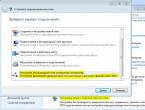Из чего состоит системный блок? Комплектующие ПК. Из чего состоит компьютер (системный блок) Системный блок содержимое системного блока
Как только пользователи ПК не называют системный блок: и процессором, и железной коробкой под столом, и ещё много интересных названий. В каждом из этих названий есть своя доля правды. Т.к., если заглянуть внутрь, то именно там можно найти процессор и чаще всего системный блок железный и стоит под столом.
Системный блок. Что же это такое?
Давайте посмотрим в словарь и найдем настоящее определение. Системный блок (разг. корпус, системник) - это элемент персонального компьютера, который защищает компоненты компьютера, находящиеся внутри, от механических повреждений и внешнего воздействия.
Кроме этого он поддерживает внутри себя температуру, необходимую для стабильной работы, экранирует электромагнитное излучение, которое создается внутренними элементами.
Системные блоки для персональных компьютеров изготавливают промышленным способом из деталей, в основу которых входит сталь, пластик и алюминий. Для того, чтобы сделать системный блок оригинальным и неповторимым, используются древесина или органическое стекло.
Состав системного блока
Системный блок включает в себя множество частей и компонентов. Кратко рассмотрим большинство из них.
1. Корпус – один из важных компонентов, входящий в число элементов системного блока: на корпусе компьютера крепятся все остальные детали. Корпуса различаются между собой размерами и форм-факторами. При выборе корпуса для системника следует обратить внимание на некоторые детали.
Чем корпус больше, тем проще в нем будет разместить остальные элементы системного блока. А чем тяжелее, тем толще стенки он имеет, что позволит наладить хорошее охлаждение и невысокий уровень шума. Компьютерная помощь Комполайф рекомендует использовать корпуса только известных брэндов таких как Thermaltake, Chieftec, InWin и др.
2. Блок питания – возможно, самая важная деталь системного блока ПК. Считается, что лучше сэкономить на любой другой детали, но только не на блоке питания. Может показаться немного странным, но с большой долей вероятности качество блока питания можно определить по весу - чем тяжелей блок питания, тем лучше. Качественные компоненты блока питания: радиаторы, конденсаторы и трансформаторы; довольно тяжелые элементы.
Блок питания занимается обеспечением электрического питание всех остальных компонентов компьютера. От него напрямую зависит, как долго проработают все остальные комплектующие. Из-за недостаточно качественного блока питания работа всего компьютера может быть нестабильной, также это может стать причиной поломки дорогостоящих элементов.
3. Процессор (CPU - центральный процессор) – это главный вычислительный элемент персонального компьютера. Все программы состоят из огромной последовательности микрокоманд, и именно процессор выполняет эти команды.
От быстродействия процессора в первую очередь зависит производительность и быстрота работы всего ПК (это обязательно необходимо учесть, если решили переустановить windows на более современную версию). Тактовая частота, на которой работает процессор, архитектура и количество ядер определяют быстродействие процессора.
Многие годы на мировом рынке процессоров безраздельно доминируют два основных конкурента: AMD и Intel. И ближайшее время эта ситуация вряд ли изменится.
4. Материнская плата – один из компонентов ПК, который входит в число основных. Материнская плата объединяет все компоненты системного блока. Кроме этого она включает в себя дополнительные компоненты: встроенная видеокарта, сетевой адаптер, звуковая карта, устройства ввода-вывода и др.
Материнская плата (mainboard)
Неправильно подобранная материнская плата может негативным образом сказаться на работе ПК в целом, несмотря на то, что остальные комплектующие будут мощными сами по себе.
5. Корпусный вентилятор – используется для охлаждения системника. Он необязателен, но желателен для поддержания приемлемой температуры внутри.
6. Планки оперативной памяти (ОЗУ) - это быстродействующая память компьютера. После выключения компьютера вся информация, находящаяся в ней, удаляется.
Учитывая всё возрастающие потребности современных программ, игр и приложений, можно считать, что чем больше объём оперативной памяти, тем будет лучше. На сегодняшний день минимальный объемом оперативной памяти, устанавливаемой в новый компьютер, будет 4 Гигабайта.
7. Видеокарта - устройство, которое обрабатывает и выводит графическую информацию на монитор. Каждая видеокарта имеет свой собственный графический процессор, который занимается обработкой информации: 2D и 3D. Видеопроцессор существенно снижает вычислительную нагрузку на CPU (центральный процессор).
Без дорогой и мощной видеокарты можно даже не мечтать о современных компьютерных играх. Кроме этого, у вас вряд ли получится всерьез заняться обработкой видефайлов или профессиональным редактированием фото.
8. Сетевая карта – элемент системного блока, необходимый для соединения компьютера с локальной сетью или сетью Интернет. Последнее время сетевые платы интегрированы (встроены) в материнские платы.
9. Оптический накопитель (CD/DVD) – устройство для чтения и записи оптических дисков. Между собой отличаются типом поддерживаемых дисков, а также скоростью чтения и записи.
10. Жесткий диск (harddisk, HDD, винчестер) - это устройство долговременной памяти. При выключении компьютера данные не удаляются. Быстрота работы жесткого диска намного ниже, чем у оперативной памяти, а объём намного выше.
Операционная система, установленные программы, документы, фотографии, музыка и фильмы хранятся на жестком диске. Объём HDD (жесткого диска) измеряется в Гигабайтах. Считается, что чем больше, тем лучше. Как говорится, свободного места много не бывает.
Передняя панель системного блока ПК, как правило, содержит две кнопки:
- Power – используется для включения компьютера;
- Reset - используется при необходимости экстренной перезагрузки компьютера, если он завис.
Также на передней панели можно найти такие элементы:
- индикаторы – светодиоды и лампочки, отображающие работу ПК: индикация работы компьютера, индикация состояния жесткого диска.
- дисководы и оптические накопители - это устройства, предназначенные для работы с такими носителями информации как дискеты и оптические диски.
- разъемы - предназначены для подключения некоторых внешних устройств. Чаще всего это разъемы USB, а также гнездо для подключения наушников и микрофона.
Ели вы хотите собрать новый системный блок, если хотите, чтобы он был сделан специально для вас и не был похож на сотни других, продающихся в магазинах, то центр компьютерной помощи Compolife.ru с радостью поможет осуществить мечту. Обратившись в наш сервис, вы можете быть уверены в надежности и долговечности работы будущего компьютера. Ведь его сборкой и настройкой будут заниматься профессионалы с многолетним успешным опытом работы!
Еще больше интересной и полезной информации
Комментарии (4)
compolife.ru
Как устроен системный блок компьютера
Доброго времени суток, уважаемые читатели. Сегодня любой человек хотя бы отдалённо знаком с персональным компьютером. Это полезное устройство существенно помогает во многих сферах жизни. Продвинутые пользователи без проблем отличат системный блок от принтера, а также объяснят всю разницу. А вот людям, впервые столкнувшимся с подобной техникой, довольно сложно. В сегодняшней статье мы подробно разберём, как устроен системный блок компьютера.
Для чего он нужен
Пользователи, которые никогда не углублялись в изучение компонентов компьютера, считают, что системный блок - это какая-то коробка под компьютерным столом, обеспечивающая вывод изображения на монитор. А большинство из них называют его «процессором«. Что же делает системный блок?
Основная его задача – связь компонентов, которые находятся внутри, с монитором, клавиатурой, мышью и другими периферийными устройствами. Ну конечно же защита от внешнего воздействия на внутренние элементы.
Размер корпуса
Существует два крупных вида системных блоков: горизонтальный или вертикальные. Первые размещают в горизонтальном положении под монитором, но сегодня встречаются редко. Второй тип корпуса более распространён, часто его называют Tower, что переводится с английского как «башня». Вертикальные системные блоки можно разделить ещё на несколько групп: big, midi и mini.
Размеры зависят от требований пользователя. Наиболее распространены Tower mini (маленькие), которые занимают минимум места, но имеют достаточно пространства для последующих обновлений. Большие нужны любителям самых современных игр, чтобы было место под несколько видеокарт. Компактные корпуса подойдут для сборки домашнего персонального компьютера, который предназначен для нетребовательных задач.

Ещё один важный момент системного блока, от которого зависит последующее размещение компонентов. В настоящее время активно используется два форм-фактора: AT и АТХ. Важно помнить, что материнская плата должна иметь такой же форм-фактор, иначе она просто не подойдёт.
Что входит в системный блок
В состав базовой комплектации корпуса, как правило, имеется блок питания, что избавляет от его отдельной покупки. Конечно, если захотите, его без проблем можно заменить. Итак, основные компоненты:
- материнская плата;
- блок питания;
- процессор;
- видеокарта;
- оперативная память;
- жёсткий диск;

Материнская плата

Самая основная часть любого системного блока, без которой невозможна работа. Её главная задача – соединение всех компонентов и обеспечение совместного функционирования. Она является самой большой и заметной частью блока. Материнская плата имеет разъёмы для подключения компонентов и периферийных устройств.
Блок питания

Отвечает за распределение энергии для каждого компонента. Имеет набор разъёмов на передней панели, посредством которых и подключаются остальные части системы. Обычно идёт в комплекте с корпусом, но может быть заменён на более мощный. На картинке выше блок питания занимает положение внизу корпуса, но чаще всего он располагается в верхней части.
Процессор
Его считают сердцем или мозгом ПК. Представляет собой кристалл кремния, выращенный и обработанный при помощи специальных технологий. Отвечает за обработку информации, особенно популярны процессоры компаний Intel и AMD.

Комплектуется системой охлаждения, которая представлена вентилятором и радиатором либо только последним. Устанавливается в отведённое место на материнской плате. Стоимость зависит от задач, которые будут возложены на процессор, может доходить до нескольких тысяч долларов.
Видеокарта

Без этого компонента вы не сможете работать с графическими программами, да и игры не запустятся. Практически любой современный процессор имеет встроенный графический адаптер, которого достаточно для несложных задач. А вот геймерам придётся покупать отдельную видеокарту. Как подключить? Конечно же, к материнской плате, на которой есть специальные слоты. На рынке представлено множество моделей, нацеленных на разные задачи пользователей.
Оперативная память

Необходима для хранения информации, обрабатываемой процессором. Правда, работает оперативная память, пока включен ПК, после выключения – все исчезает. Чем её больше – тем лучше. Много памяти обеспечивает высокую скорость обработки пользовательских данных. Оперативная память представляет собой небольшие планки, которые вставляются в специальные слоты. Помимо объёма, важной характеристикой является тип памяти.
Жёсткий диск

В отличие от оперативной памяти, жёсткие диски необходимы для хранения постоянных данных пользователя. Их главная характеристика – объем, который сегодня измеряется в гигабайтах и терабайтах. Объем жёсткого диска зависит от задач пользователя. В последнее время на смену HDD приходят SSD (накопители без механических деталей). Они работают быстрее, не шумят и практически не греются.
На этом будем заканчивать. О том, как подключить компоненты системного блока воедино, поговорим в следующий раз. Делитесь статьёй с друзьями. До новых встреч!
В заключении предлагаю посмотреть классное видео о самостоятельной сборке системного блока компьютера от канала «Хороший выбор!»
tvojkomp.ru
системный блок
Устройство компьютера. Состав системного блока ПК.
В данной статье специалисты компьютерного сервиса ITart расскажут Вам, из каких элементов состоит персональныйкомпьютер, какие устройства находятся в системном блоке и какие функции они выполняют. Эта информация будет полезна тем, кто хочет самостоятельно собрать или модернизировать компьютер.
В общем смысле, понятие «персональный компьютер» подразумевает системный блок, в котором собственно и происходит вся вычислительная работа, и подключенные к нему устройства ввода/вывода (монитор, клавиатура, мышь, принтер). В данной статье, мы наиболее подробно остановимся на системном блоке и ключевых элементах, входящих в его состав.
В состав системного блока входят:

1. Материнская плата
Данная плата является пожалуй самым важный элементом системного блока, так как она осуществляет взаимодействие между собой всех узлов компьютера. На материнской платеустанавливаются такие устройства как процессор, память, видеокарта и дополнительные PCI платы (сетевая карта, звуковая карта).
Среди несъемных элементов материнской платы наиболее значимым является чипсет. Это набор микросхем, обеспечивающих передачу данных между всеми узлами компьютера. Чипсет состоит из северного июжного моста.
Южный мост
Южный мост обеспечивает взаимодействие жестких дисков, различных накопителей и всех периферийных устройств ссеверным мостом.
Северный мост
Северный мост обеспечивает взаимодействие графического контроллера и памяти с центральным процессором, а так же связь процессора со всеми устройствами, за которые отвечает южный мост. Также северный мост определяет типоперативной памяти (DDR, SDRAM и другие) , её предельно допустимый объем и скорость обмена данными с процессором.
2. Процессор
Процессор - это главный «мозг» компьютера. Он осуществляет все арифметические и логические операции. От частоты его работы во многом зависит производительность компьютера в целом. Так же, производительность компьютера зависит от количества ядер процессора, и системы команд, которая определяет за какое количество тактов будет выполнена та или иная операция.
3. Оперативная память
Часто этот элемент называют просто - память компьютера, так как она напрямую используется центральным процессором для хранения данных, обрабатываемых в процессе вычислений, и поэтому ее размер существенно влияет на производительностькомпьютера. Данные, находящиеся в оперативной памяти хранятся лишь то время, покакомпьютер включен, и после каждой перезагрузки оперативная память обнуляется.
4.Жесткий диск
Отвечает за долгосрочное хранение данных на компьютере. Для доступа к информации, хранящейся на жестком диске требуется гораздо больше времени, чем в случае с оперативной памятью, поэтому объем жесткого диска влияет лишь на то, какое количество программ или файлов Вы сможете хранить на своем компьютере, а не на производительность и скорость работы компьютера. Однако, на жестком диске размещается файл подкачки, который используется операционной системой для компенсации нехватки объема оперативной памяти когда это необходимо, и размер этого файла все же может сказаться на эффективности работы компьютера. Ну и конечно, если забить до отказа раздел жесткого диска, на котором размещается операционная система, это безусловно повлечет за собой серьезные проблемы в работе, такие как зависания, медленная работа компьютера и прочее.
5. Видеокарта
Отвечает за формирование видеосигнала и посыл его на монитор компьютера. Это довольно сложное устройство, которое имеет в своем составе собственный процессор и оперативную память. Часто, на плате видеокарты располагается дополнительный кулер, хотя в некоторых моделях до сих пор применяется пассивное охлаждение, которое подразумевает лишь наличие радиатора, вбирающего в себя тепло от видеокарты. Хорошая видеокарта, в купе с большим объемом оперативной памяти и мощным процессором способна обеспечить максимальную производительность Вашему компьютеру, и позволить без проблем запускать новинки видеоигр или заниматься созданием 3D графики и обработкой видео.
6.Оптический привод
Данное устройство предназначено для чтения и записи информации на CD-дисках. Более функциональные модели обладают возможностью чтения и записи различных форматов дисков, таких как DVD и Blu- Ray. Однако, в следствие обретения большой популярности флеш-памяти,оптические диски постепенно выходят из моды, и если говорить об офисных компьютерах, в них часто отсутствует оптический привод за ненадобностью. Возможно, через некоторое время данные устройства полностью выйдут из употребления, как в свое время приводы для дискет (накопители на мягких дисках), но на данный момент, все же на прилавках магазинов все фильмы, музыка и видеоигры распространяются именно в формате комакт дисков.
7. Блок питания
В нашем списке этот элемент находится на последнем месте, однако он играет отнюдь не последнюю роль в работе ПК, так как этот прибор обеспечивает питанием все комплектующиекомпьютера, и правильный выбор блока питания является залогом надежной работы вашегокомпьютера.
Таким образом, в данной статье мы рассмотрели стандартную конфигурацию среднестатистического системного блокаперсонального компьютера. Также, в составе системного блока могут находиться дополнительные PCI-устройства, такие как аудиокарта, сетевая плата, wi-fi адаптер и др.
Содержимое системного блока в значительной степени зависит от вычислительной системы в целом, её задач, целей и форм-фактора. В случае рационального использования, системный блок в большей степени соответствует потребностям вычислительной системы. В зависимости от вычислительной системы, в системном блоке могут находится различные компонентыаппаратного обеспечения:
Вычислительный блок в виде главной/системной/материнской платы с установленным на ней процессором, ОЗУ. Также могут быть установлены картами расширения (видеокарта, звуковая карта, сетевая плата).
Блок питания
Отсеки для периферийных устройств заполненные накопителями - жёстким диском(дисками), SSD, оптическим приводоми т. п.
Фронтальная панель может быть оборудована кнопками включения и перезагрузки, индикаторами питания и накопителей, гнёздами для подключения наушников и микрофона, интерфейсами передачи данных (USB, FireWire).
Типы корпусов (шасси) для системных блоков[править | править исходный текст]
Основная статья: Форм-фактор (техника)
Корпус, защищающий внутренние компоненты компьютера от внешнего воздействия и механических повреждений, поддерживающий необходимый температурный режим внутри, экранирующий создаваемое внутренними компонентами электромагнитное излучение, может быть представлен различными по форме и пропорциям стандартными шасси (размеры указаны в миллиметрах):
Desktop (533×419×152)
FootPrint (406×406×152)
SlimLine (406×406×101)
UltraSlimLine (381×352×75)
MiniTower (152×432×432)
MidiTower (173×432×490)
BigTower (190×482×820)
SuperFullTower (разные размеры)
Горизонтальные:
Вертикальные:
StudFiles.net
Системный блок: состав и основные характеристики
Порой, рассуждая на компьютерную тематику, люди часто называют компьютер системным блоком, чем и вызывают множество вопросов относительно состава и основных характеристик всех устройств, находящихся в нём. Многим пользователям ничего не известно о функционале и строении компьютерного устройства, поэтому читателю предлагается устранить пробелы в знаниях. Статья на тему: «Системный блок: состав и основные характеристики» позволит пользователю всегда быть подкованным в вопросах компьютерной тематики.

Металлическая коробка с лампочками
Совокупность всех компьютерных компонентов, отвечающих за работу персонального компьютера, называется системой. Соответственно, объединение всех элементов на одной платформе, действующее как одна независимая единица, называется системным блоком. Если говорить доступным языком, то всё, что находится в металлическом или пластиковом корпусе, включая и сам каркас, называется системой. Состав системного блока персонального компьютера известен практически любому пользователю: процессор, материнская плата, память, видеокарта, блок питания и прочие компоненты.

Базовым функционалом корпуса является не только объединение всех элементов компьютера, а и предоставления свободного взаимодействия – то есть физического доступа всех компонентов друг к другу. На рынке принято различать корпуса по форм-фактору, который определяет размер устройства (высоту, ширину и глубину). Примеры форм-фактора: ETX, ATX, midle-ATX, mini-ATX, micro-ATX, Barabone, Notebook, Server и другие.
Сердце системы
Самым главным компонентом многие пользователи считают процессор, который в обязательном порядке входит в состав системного блока ПК. Данное мнение ошибочно. Задачей центрального процессора является обработка данных, т. е. сложные математические расчёты: сложение, деление, вычитание, умножение. Роль сердца в персональном компьютере играет блок питания, который не только поставляет электроэнергию ко всем элементам платформы, а и гарантирует качество её подачи (напряжение и сила тока).

При покупке компьютера пользователь обязан правильно рассчитать потребление энергии всеми компонентами системного блока и выбрать необходимый БП, который справится с поставленной задачей. Игнорирование данной рекомендации и приобретение некачественного блока питания могут привести в негодность все элементы компьютера. Естественно, стоимость одного БП несоизмерима с потерями при выходе из строя всех компьютерных запчастей.
Базовая система ввода-вывода
Невозможно собрать компьютер без материнской платы, которая также входит в состав системного блока. Данное устройство предназначено для объединения всех элементов платформы, а также для управления работоспособностью установленных компонентов. У материнской платы имеется встроенное программное обеспечение, которое называется БИОС. Именно он и обеспечивает операционную среду информацией об элементах, входящих в системный блок. Состав, серийный номер устройства, название и многие другие данные можно найти в данном ПО.
В материнскую плату, помимо всевозможных контроллеров и интерфейсов, интегрированы всевозможные датчики, следящие за работоспособностью системы. В случае каких-либо проблем устройство способно оповестить пользователя звуковыми сигналами, правда, решается это на уровне специальных звуков, которые могут расшифровать только ИТ-специалисты (речь идёт о POST-кодах). Как и корпус устройства, системная плата имеет форм-фактор и определяется теми же размерами и маркировками.
Особенности материнской платы
На компьютерном рынке существует сегментация компонентов по стоимости и применению. Так, пользователь, выбирающий себе недорогой компьютер, найдёт достойное устройство в бюджетном классе, а любителям ресурсоёмких игр нужно выбирать запчасти к ПК в дорогостоящем. Базовое различие между существующими сегментами для всего компьютерного оборудования, которое входит в состав системного блока компьютера, заключается в производительности и совместимости.

Также материнские платы могут быть базовыми и интегрированными. В последнем случае на базе системной платы устанавливаются специальные контроллеры, которые способны эмулировать периферийные устройства (звуковая карта, видеоадаптер, Wi-Fi-модуль и т. п.). Интеграция компонентов значительно снижает стоимость системного блока в целом, однако покупателями не приветствуется, так как встроенные компоненты используют производственные мощности процессора, замедляя его работу.
Мозги компьютера
Рассматривая базовые устройства, входящие в состав системного блока, пользователь непременно познакомится с модулями оперативной памяти. Данный компонент в компьютере является помощником процессора. Работая синхронно, оба устройства в системе производят расчёты и полностью управляют всеми данными, включая операционную систему и запущенные приложения. Чем больше объём памяти, тем быстрее будет компьютер.

Сами модули памяти различаются между собой технологией производства (DDR4,DDR3, DDR2), а также скоростью обмена данными (измеряется в частотах: 1333 МГц, 2133 МГц и так далее). Чем выше показатель, тем быстрее скорость, однако есть некоторые ограничения. Для достижения максимальной производительности рекомендуется, чтобы память и процессор работали на одинаковой частоте (синхронно).
Склад готовой информации
Данные после обработки нужно где-то хранить, поэтому в состав системного блока компьютера в обязательном порядке входит жесткий диск. Накопители бывают магнитными и твердотельными и отличаются между собой объёмом вмещаемых данных и скоростью работы. Так сложилось, что твердотельные диски обладают огромной скоростью, но их технология производства слишком дорогая, поэтому объём таких накопителей оставляет желать лучшего. Магнитные же диски дешевле в производстве, однако, имеют серьёзные ограничения по скорости работы. Именно это ограничение и является слабым звеном в работе всего системного блока.

Многие профессионалы рекомендуют комбинировать два типа накопителей. Быстрый SSD-диск задействовать под операционную систему, а медленный - HDD - использовать в качестве хранилища данных. Такое решение оценивается положительно многими пользователями.
Обратная связь с владельцем компьютера
Выясняя, какие устройства входят в состав системного блока, не стоит забывать о связывающем звене, которое позволяет пользователю управлять компьютером, а также видеть результаты своих действий. Речь идёт о видеоадаптере, который устанавливается на базовой плате и позволяет передавать видео в реальном времени на информационный дисплей (монитор, телевизор). Видеокарты бывают дискретные и интегрированные и отличаются между собой производительностью и функционалом.
Естественно, интегрированный адаптер ограничен в возможностях и используется в компьютере лишь для вывода изображения на экран. А вот дискретное устройство представляет для пользователя больший интерес. Имея собственный графический процессор и оперативную память, устройство способно производить собственные расчёты, которые нужны во всех играх.
Глобальная мировая сеть
В состав системного блока в обязательном порядке входит и сетевой адаптер, который также может быть интегрирован в системную плату либо быть независимым устройством, которое устанавливается в компьютере в специальный разъём. Тенденция рынка такова, что интегрированное решение стоит копейки, поэтому многие владельцы уже свыклись с мыслью, что на материнской плате сетевой контроллер просто обязан быть.

Сами контроллеры между собой отличаются скоростью передачи данных и функционалом. Существует три стандарта скорости: 10, 100 и 1024 мегабит в секунду. А функционал касается лишь дополнительных возможностей: сетевая загрузка, предоставление информации о загрузке сети и удалённое управление адаптером.
Звуковое сопровождение
Обсуждая, что входит в состав системного блока, многие пользователи забывают о звуковой карте, которая является периферийным устройством, а не элементом материнской платы. Адаптер, отвечающий за звук, как и дискретный видеоадаптер, оснащён собственным процессором, памятью и контроллерами обработки звукового сигнала. Отдалённо звуковая карта напоминает миниатюрный усилитель от домашнего кинотеатра, на борту которого есть и ресивер, и цифровой преобразователь.
Выбирая на рынке системный блок, состав которого включает дискретный адаптер аудио, нужно быть готовыми к несоизмеримо высокой стоимости компьютера в целом. За качество всегда приходится платить. Многие производители интегрировали звуковой адаптер на материнскую плату. Данное решение большинством пользователей встречено положительно, так как разницу в звучании, при сравнении с дорогостоящим устройством, без обладания музыкального слуха заметить невозможно.
Платы расширения и их функционал
Судить о предназначении компьютера можно по его внутренностям, для этого необходимо снять крышку корпуса и определить, какие устройства входят в состав системного блока. Так, в сервере баз данных можно обнаружить множество жёстких накопителей и контроллер RAID. Данное устройство способно организовывать подключённые диски и создавать на их базе резервное хранилище.
В компьютере редактора можно обнаружить плату захвата видео либо профессиональный телевизионный тюнер. Такое устройство позволяет преобразовывать полученный сигнал в данные и сохранять их на жёстких дисках. У любителей игр можно увидеть несколько дискретных видеокарт, а системный администратор предпочитает устанавливать в системный блок оптический накопитель и множество сетевых плат.
В заключение
Как показывает практика, ничего сложного в компьютере нет – это обычный конструктор, состоящий из базовых деталей (обязательных элементов) и периферии. Нужно лишь знать, какой должен быть конечный результат (назначение) и тогда никому не составит труда собственноручно собрать системный блок. Состав, правда, придётся определять, опираясь на финансовые возможности, ведь компьютерный рынок требует от покупателей немалых вложений.
Устройство системного блока, все детали и компоненты, которые в нём установлены, называют техническими характеристиками ПК. А также часто употребляется термин конфигурация и железо. От того какими техническими характеристиками обладает компьютер, зависит прежде всего эго работоспособность и возможность выполнять определённые задачи. От содержимого системного блока зависит, какими программами вы сможете пользоваться при использовании этого компьютера.
Технические характеристики, определяют стоимость компьютера. Поэтому, к примеру, если вы покупаете компьютер для работы с текстом, электронными таблицами, почтовыми клиентами, поиска информации в интернете, составления презентация, вам не стоит переплачивать за мощный компьютер с высокими техническими характеристиками.
А вот, если вы собираетесь заниматься видеомонтажом, обработкой графики, звукомонтажом, играть в современные игры, то стоит обратить внимание на производительную и мощную конфигурацию компьютера.
А теперь давайте разберёмся с компонентами системного блока и характеристиками, на которые стоит обратить внимание.

Материнская плата (Motherboard)
Материнская (системная, основная) плата – является основой платой системного блока в компьютере, определяя вместе с процессором архитектуру и производительность ПК.

Наверное, вас интересует, почему «материнская»? Это сленговое слово, оно определяет аналогию как дети привязаны к матери, так и все устройства подсоединены к материнской плате, она управляет единой синхронизированной работой всех подсистем.
Несмотря на большое разнообразие в дизайне и исполнении, все материнские платы имеют схожие черты. Так, на любой из них обязательно устанавливаются следующие компоненты: процессор и сопроцессор; память ROM, RAM и SRAM; схемы ввода/вывода; схемы интерфейсов и шин, кварцевый генератор, схемы управления напряжением.
Главным набором микросхем в современных материнских платах является чипсет , который управляет работой всех остальных контроллеров и компонентов, согласуя их работу во времени. Именно чипсет определяет кокой процессор, будет установлен и какая, память будет использоваться, от этого будет зависеть производительность.
Ведущими производителями процессоров (Intel и AMD ) определено два основных направления в создании материнских плат. Обусловлено это тем, что процессоры Intel и AMD устанавливаются в разные разъёмы (Socket) на материнской плате. Поэтому при выборе материнской платы, вы должны знать, для каких процессоров она предназначена.
Вообще о технических характеристиках материнских плат можно говорить много, но важно разобраться с основами. И поэтому сейчас стоит рассмотреть ещё одну возможность, интеграцию.
То есть речь идёт об объединении нескольких устройств в одной системной плате. И вы уже наверняка слышали понятие «интегрированная» звуковая или видеокарта. Это значить, что материнская плата уже сочетает в себе эти устройства. Большинство продвинутых пользователей и геймеров решительно выступают против интеграции, так как отдельные устройства производительнее интегрированных. Но для бюджетных компьютеров это идеальное решение. Последнее время стало нормой использовать интегрированное видео и звук, сетевые и модемные контроллеры.
От материнской платы, на заднюю панель системного блока, выходят разъёмы для подключения внешних устройств.

Процессор (центральное процессорное устройство - ЦПУ «CPU»)
Центральный процессор – это главная часть аппаратного обеспечения компьютера или «мозг компьютера». Чаще говорят — микропроцессор или просто процессор .

Именно процессор отвечает за выполнение программного кода (инструкции) для выполнения арифметических, логических и системных операций ввода/вывода.
Этот термин используется в компьютерной индустрии, с начала 1960 годов. Форма, дизайн и реализация процессоров сильно изменились начиная с самых ранних примеров, но их фундаментальная работа остаётся такой же.
Стандартизация и миниатюризация процессоров привели к глубокому проникновению основанных на них цифровых устройств в повседневную жизнь человека. Современные процессоры можно найти не только в таких высокотехнологичных устройствах, как компьютеры, но и в автомобилях, калькуляторах, мобильных телефонах и даже в детских игрушках.
Чаще всего они представлены микроконтроллерами, где помимо вычислительного устройства на кристалле расположены дополнительные компоненты (память программ и данных, интерфейсы, порты ввода/вывода, таймеры и др.).
Современные процессоры, как правило, меньше, чем 4х4 сантиметра, с сотнями контактов.
Упрощенно можно сказать, что типичными компонентами процессора являются арифметическо — логический блок (ALU), который выполняет арифметические и логические операции, и блок управления (CU), который извлекает инструкции из памяти, декодирует и выполняет их, призывая к работе ALU, когда это необходимо.
Производительность или скорость процессора зависит от тактовой частоты (как правило, обозначают в МГц) и количества выполненных инструкций за такт (IPC), которые в совокупности являются количеством выполненных инструкций в секунду (IPS).
Чем выше скорость работы процессора, тем выше быстродействие компьютера. Процессор имеет специальные ячейки, которые называются регистрами. Именно в регистрах помещаются команды, которые выполняются процессором, а также данные, которыми оперируют команды. Работа процессора состоит в выборе из памяти, в определённой последовательности, команд и данных, и их выполнение. На этом и базируется выполнение программ.
Распределение памяти также сильно влияет на производительность процессора.
Производительность компьютеров повышается за счёт использования многоядерных процессоров, который, по сути, это объединение двух или более отдельных процессоров (называется сердечники ) в одну интегральную схему. В идеале, двухъядерный процессор будет почти вдвое мощнее одноядерных процессоров.
На практике, однако, производительность гораздо меньше, всего около 50%, из-за несовершенства программного обеспечения и алгоритмов реализации взаимодействия между аппаратным и программным обеспечением.
Совет: не стоит переплачивать за новинки, через полгода они будут стоить на 10-20% дешевле!
Оперативное запоминающее устройство (ОЗУ)
Оперативное запоминающее устройство (ОЗУ) ещё называют оперативной памятью, «оперативкой», виртуальной памятью. На самом деле все эти термины относятся к одному и тому же техническому устройству (микросхеме), располагающемуся в специальном разъёме на материнской плате.

Оперативная память — энергозависимая часть системы компьютерной памяти, в которой временно хранятся данные и команды, необходимые процессору для выполнения им операции. То есть пока компьютер включён, хранятся и данные в оперативной памяти. Но стоит выключить питание компьютера или может произойти сбой электропитания и данные, записанные в ОЗУ, теряются.
Таким образом, оперативная память содержит данные операционной системы и запущенных на выполнение программ, поэтому от объёма оперативной памяти зависит количество задач, которые одновременно может выполнять компьютер.
Вот поэтому объем оперативной памяти также влияет на быстродействие компьютера. Ведь если у компьютера недостаточный объем оперативной памяти, но при этом мощный современный процессор, вы не сможете насладиться быстрой работой вашего ПК.
ОЗУ большинства современных компьютеров представляет собой модули динамической памяти (DRAM), содержащие полупроводниковые ЗУ, организованные по принципу устройств с произвольным доступом. Память динамического типа дешевле, чем статического, и её плотность выше, что позволяет на том же пространстве кремниевой подложки размещать больше ячеек памяти, но при этом её быстродействие ниже. Статическая (SRAM), наоборот, более быстрая память, но она и дороже. В связи с этим массовую оперативную память строят на модулях динамической памяти, а память статического типа используется для построения кэш-памяти внутри микропроцессора.
Жёсткий диск (HDD)
Жёсткий диск — Hard Disk Drive — энергонезависимое, перезаписываемое компьютерное запоминающее устройство. А также на компьютерном сленге это устройство называется «винчестер ». Устройство также относится к компьютерной памяти, но в отличие от оперативной памяти, жёсткий диск главным образом служит для хранения всей информации на вашем компьютере. Информация на данном устройстве хранится и после отключения питания компьютера.

Информация в жёстком диске записывается на жёсткие (алюминиевые или стеклянные) пластины, покрытые слоем ферромагнитного материала, чаще всего двуокиси хрома — магнитные диски. Обычно используется одна или несколько пластин на одной оси.
Считывающие головки в рабочем режиме не касаются поверхности пластин благодаря прослойке набегающего потока воздуха, образующейся у поверхности при быстром вращении. Расстояние между головкой и диском составляет несколько нанометров (в современных дисках около 10 нм), а отсутствие механического контакта обеспечивает долгий срок службы устройства. При отсутствии вращения дисков головки находятся у шпинделя или за пределами диска в безопасной зоне, где исключён их нештатный контакт с поверхностью дисков.
Основные характеристики классификации жёстких дисков:
Интерфейс (interface ) – это линия связи диска и материнской платы, то есть технические разъёмы для подключения. Современные серийно выпускаемые внутренние жёсткие диски могут использовать интерфейсы ATA (он же IDE и PATA), SATA, eSATA, SCSI, SAS, FireWire, SDIO и Fibre Channel.
Ёмкость (capacity ) — количество данных, которые могут храниться накопителем. С момента создания первых жёстких дисков, в результате непрерывного совершенствования технологии, записи данных их максимально возможная ёмкость непрерывно увеличивается.
Физический размер (форм-фактор; dimension ) — почти все накопители 2001-2008 годов для персональных компьютеров и серверов имеют ширину либо 3,5, либо 2,5 дюйма - под размер стандартных креплений для них соответственно в настольных компьютерах и . Также получили распространение форматы 1,8, 1,3, 1 и 0,85 дюйма. Прекращено производство накопителей в форм-факторах 8 и 5,25 дюймов.
Время произвольного доступа (random access time ) — среднее время, за которое винчестер выполняет операцию позиционирования головки чтения/записи на произвольный участок магнитного диска. Диапазон этого параметра - от 2,5 до 16 мс. Как правило, минимальным временем обладают диски для серверов (например, у Hitachi Ultrastar 15K147 - это 3,7 мс), самым большим из актуальных - диски для портативных устройств (Seagate Momentus 5400.3 - 12,5 мс). Для сравнения, у SSD-накопителей этот параметр меньше 1 мс.
Скорость вращения шпинделя (spindle speed ) — количество оборотов шпинделя в минуту. От этого параметра в значительной степени зависят время доступа и средняя скорость передачи данных. В настоящее время выпускаются винчестеры со следующими стандартными скоростями вращения: 4200, 5400 и 7200 (ноутбуки), 5400, 5900, 7200 и 10000 (персональные компьютеры), 10000 и 15000 об/мин (серверы и высокопроизводительные рабочие станции).
Надёжность (reliability ) — определяется как среднее время наработки на отказ (MTBF). А также подавляющее большинство современных дисков поддерживают технологию S.M.A.R.T.
Количество операций ввода-вывода в секунду (IOPS ) — у современных дисков это около 50 оп/с при произвольном доступе к накопителю и около 100 оп/сек при последовательном доступе.
Потребление энергии - важный фактор для мобильных устройств.
Сопротивляемость ударам (G-shockrating ) — сопротивляемость накопителя резким скачкам давления или ударам, измеряется в единицах допустимой перегрузки во включённом и выключенном состоянии.
Скорость передачи данных (TransferRate ) при последовательном доступе:
- внутренняя зона диска: от 44,2 до 74,5 Мб/с;
- внешняя зона диска: от 60,0 до 111,4 Мб/с.
Объём буфера — буфером называется промежуточная память, предназначенная для сглаживания различий скорости чтения/записи и передачи по интерфейсу. В современных дисках он обычно варьируется от 8 до 128 Мб.
Сейчас широкое распространение получили внешние жёсткие диски с USB интерфейсом. Их ещё называют «внешними жёсткими дисками», основное назначение хранение и перенос информации.
На смену современным жёстким дискам приходит твердотельный накопитель (SSD , solid-state drive ) - компьютерное немеханическое запоминающее устройство на основе микросхем памяти и управляющего контроллера.

Видеокарта
Видеокарта (также видеоадаптер , графический адаптер , графическая плата , графическая карта , графический ускоритель , 3D-карта ) - электронное устройство, преобразующее графический образ, хранящийся, как содержимое памяти компьютера (или самого адаптера), в форму, пригодную для дальнейшего вывода на экран монитора.

Первые мониторы, построенные на электронно-лучевых трубках, работали по телевизионному принципу сканирования экрана электронным лучом, и для отображения требовался видеосигнал, генерируемый видеокартой.
В настоящее время, однако, эта базовая функция, оставаясь нужной и востребованной, ушла в тень, перестав определять уровень возможностей формирования изображения - качество видеосигнала (чёткость изображения) очень мало связано с ценой и техническим уровнем современной видеокарты.
В первую очередь, сейчас под графическим адаптером понимают устройство с графическим процессором - графический ускоритель, который и занимается формированием самого графического образа. Современные видеокарты не ограничиваются простым выводом изображения, они имеют встроенный графический процессор, который может производить дополнительную обработку, снимая эту задачу с центрального процессора компьютера.
Например, все современные видеокарты Nvidia и AMD (ATi) осуществляют рендеринг графического конвейера OpenGL и DirectX на аппаратном уровне. В последнее время также имеет место тенденция использовать вычислительные возможности графического процессора для решения неграфических задач.
Обычно видеокарта выполнена в виде печатной платы (плата расширения) и вставляется в разъём расширения, универсальный либо специализированный (AGP , PCI Express ) на материнской плате.
Также широко распространены и встроенные (интегрированные) в материнскую плату видеокарты - как в виде отдельного чипа, так и в качестве составляющей части северного моста чипсета или ЦПУ, в этом случае устройство, строго говоря, не может быть названо видеокартой.
Блок питания
Компьютерный блок питания (power supply unit, PSU - блок питания, БП) — вторичный источник электропитания, предназначенный для снабжения узлов компьютера электрической энергией постоянного тока, путём преобразования сетевого напряжения до требуемых значений.

А также блок питания играет роль защитного барьера от незначительных помех входного напряжения. А имеющийся вентилятор в корпусе блока питания участвует в охлаждении компонентов компьютера.
Оптический привод
Оптический привод - устройство, имеющее механическую составляющую, управляемую электронной схемой и предназначенное для считывания и (в большинстве современных моделей) записи информации с оптических носителей информации в виде пластикового диска с отверстием в центре (компакт-диск, DVD и т. д.). Процесс считывания/записи информации с диска осуществляется при помощи лазера.

Наиболее широкое распространение получили следующие приводы:
CD-ROM — самый простой вид cd-привода, предназначенный только для чтения cd-дисков.
CD-RW — такой же, как и предыдущий, но способен записывать только на CD-R/RW-диски.
DVD-ROM — предназначение его состоит только в чтении DVD-дисков.
DVD-RW/CD-RW — тот же DVD-ROM , но способный записывать на CD-R/RW, DVD- R /RW -диски (комбо-привод).
DVD-RW DL — в отличие от предыдущего типа DVD RW , способен также записывать на двухслойные оптические DVD-носители, отличающиеся от обычных большей ёмкостью.
BD-RE — привод, способный читать/записывать на диски формата Blu-Ray . Это усовершенствованная технология оптических носителей, в основе которой лежит использование лазера с длиной волны 405 нм (синий спектр излучения). Уменьшение длины волны лазера позволило сузить ширину дорожки в два раза по сравнению с DVD-диском и увеличить плотность записи данных. Уменьшение толщины защитного слоя в шесть раз повысило надёжность операций чтения/записи на нескольких записываемых слоях.
Современные приводы CD-ROM достигли высоких скоростей считывания информации с лазерного компакт-диска благодаря внедрению технологии CAV (Constant Angular Velocity - постоянная угловая скорость).
В этом режиме частота оборотов диска остаётся постоянной, соответственно на периферийных участках данные считываются с большей скоростью (4-7,8 Мбайт/с), чем на внутренних участках (2-3,5 Мбайт/с). Средняя скорость считывания при этом гораздо ближе к минимальным значениям, поскольку запись на диске начинается с внутренних областей.
Сам по себе, оптический привод может быть в виде составляющей конструкции в составе более сложного оборудования (например, бытового DVD-проигрывателя) либо выпускаться в виде независимого устройства со стандартным интерфейсом подключения (PATA, SATA, USB ), как для установки в компьютер.
PCI разъёмы
PCI (Peripheral component interconnect , дословно — взаимосвязь периферийных компонентов) — шина ввода/вывода для подключения периферийных устройств к материнской плате компьютера.

Иначе говоря, в эти разъёмы можно подключить дополнительные устройства. Например, дополнительную сетевую карту , модем , звуковую карту , ТВ-тюнер , модуль Wi-Fi и т. д.
В настоящее время интерфейс PCI постепенно вытесняется интерфейсами PCI Express , HyperTransport и USB . На современные материнские платы устанавливается лишь один, редко два PCI-разъёма, вместо 5-6, устанавливавшихся ранее. На некоторые современные материнские платы (в основном High-End-класса или форм-фактора mATX) PCI-разъём не устанавливается вовсе.
Это основные устройства в системном блоке, без которых работа компьютера невозможна. Именно они отвечают за производительность и быстродействие, от них зависит цена и пригодность компьютера к различным задачам.
В этой статье мы подробно рассмотрим, из каких элементов состоит персональный компьютер, как это всё выглядит, какую функцию выполняет. Данная статья больше подойдет для начинающих пользователей, но и более опытные пользователи наверняка смогут найти что-нибудь для себя.
В первую очередь дадим определение компьютеру:
Персональный компьютер, ПК (от англ. personal computer, PC) или ПЭВМ (персональная электронно-вычислительная машина) - настольная микро-ЭВМ, имеющая эксплуатационные характеристики бытового прибора и универсальные функциональные возможности.
Изначально компьютер был создан как вычислительная машина, но ПК также используется в других целях - как средство доступа в информационные сети и как платформа для мультимедиа и компьютерных игр.
Обычный персональный компьютер, который находится у вас дома или работе состоит из таких частей:
- Системный блок;
- Монитор;
- Устройства ввода информации;
- Дополнительные или периферийные устройства (принтер, сканер, веб-камера и др.);
Системный блок
Главной составляющей любого компьютера является системный блок. Системные блоки бывают разных видов, как по дизайну, так и размеру. Горизонтальные и вертикальные.

В системном блоке располагаются все комплектующие современного компьютера, собственно, благодаря чему и работает компьютер.
Основные элементы системного блока:
- Корпус;
- Блок питания;
- Материнская плата;
- Процессор;
- Оперативная память;
- Видеокарта;
- Звуковая карта;
- Жёсткий диск;
- Дисковод (оптический привод);
- Система охлаждения;
Все элементы тесно связаны друг с другом и работают как единое целое.
Давайте рассмотрим каждый элемент более подробно.
Корпус

Корпус системного блока - внешняя оболочка системного блока персонального компьютера, которая защищает внутренние элементы от физического воздействия. Корпус имеет большое значение для стабильной работы компьютера. Например, хорошо продуманная система охлаждения внутри корпуса, залог стабильной работы компьютера и гарантия от перегрева.
Блок питания

Для того что бы все элементы системного блока заработали, нам и понадобится блок питания. Как уже понятно из названия, блок питания питает электроэнергией все комплектующие системного блока. На данный момент самые популярные блоки питания по мощности: 450, 500 и 600 ВТ. На мощные компьютеры, к которым относятся игровые, устанавливаются более мощные блоки питания.
Материнская плата

Материнская плата - сложная многослойная печатная и самая большая плата системного блока. Главная задача материнской платы – это соединить все элементы в одну вычислительную систему.
Процессор

Процессор, на материнской плате, отвечает за выполнение всех вычислительных операций и обработку информации. Как бы банально это не звучало, но чем лучше и новее (соответственно дороже) процессор, тем быстрее и в большем объеме он будет выполнять операций. Однако самый мощный процессор не гарантирует быструю работу компьютера, в то время как остальные компоненты системного блока сильно устарели.
Оперативная память

Оперативная память или ОЗУ – оперативное запоминающее устройство. Она предназначена для временного и быстро доступного хранения данных, для передачи на обработку в процессор. Например, запущенные программы в фоновом или скрытом режиме, буфер обмена и т.д. Чем больше объем оперативной памяти установлен на компьютере, тем на более быструю работу можно рассчитывать.
Видеокарта

Видеокарта - так же как и материнская плата, сложная многослойная печатная плата, вставляется в разъем на материнской плате. Видеокарта может быть как встроенная (интегрированная), так и внешняя, в виде отдельной платы. Основная функция видеокарты – формирование и вывод изображения на экран компьютера. Мощностей интегрированной видеокарты зачастую хватает только для использования офисных приложения и «серфинга» в интернете.
Звуковая карта

Звуковая карта – обработка и вывод звука на динамики компьютера. Бывают случаи, когда встроенная звуковая карта выходит из строя или пользователя не устраивает качество звучания композиций, тогда устанавливают внешнюю звуковую карту.
Жесткий диск

Жесткий диск или накопитель на жестких магнитных дисках – запоминающее устройство, предназначен для хранения информации. Именно на жестком диске хранятся все ваши данные и установлена операционная система Windows (Linux). На настоящее время набирают популярность SSD диски.
Дисковод

Сейчас уже диски все менее популярны, на замену им пришли USB флеш-накопители. Но бывают случаи, когда дисковод или как его еще называют «оптический привод» просто необходим. Когда нужно что-то считать диска, установить Windows или драйвера на компьютер.
Система охлаждения

Система охлаждения – это система из вентиляторов, которая служит для отвода теплого воздуха с компонентов системного блока и подачи холодного воздуха из внешней среды.
Итак, из чего же состоит наш обычный персональный компьютер (ПК), который мы используем дома или на работе.
Рассмотрим его аппаратную часть («железо»):
- системный блок (та большая коробка, которая стоит у вас на столе или под столом, сбоку от него и т.д.). В нем располагаются все основные узлы компьютера.
- периферийные устройства (такие как монитор, клавиатура, мышь, модем, сканер и пр.).
Системный блок в компьютере является «главным». Если аккуратно открутить шурупы с его задней стенки, снять боковую панель и заглянуть внутрь, то лишь с виду его устройство покажется сложным. Сейчас я коротко опишу его устройство, а потом охарактеризую главные элементы максимально понятным языком.
В системном блоке размещаются следующие элементы (не обязательно все сразу):
— Блок питания
— Накопитель на жестком магнитном диске (HDD)
— Накопитель на гибком магнитном диске (FDD)
— Накопитель на компакт-диске или dvd-диске (CD/DVD ROM)
— Разъемы для дополнительных устройств (порты) на задней (иногда и на передней) панели, и др.
— Системная плата (ее чаще называют материнской ), которая, в свою очередь, содержит:
- микропроцессор ;
- математический сопроцессор;
- генератор тактовых импульсов;
- микросхемы памяти (ОЗУ, ПЗУ, кэш-память, CMOS-память)
- контроллеры (адаптеры) устройств: клавиатуры, дисков и др.
- звуковая, видео- и сетевая карты ;
- таймер и др.
Все они подсоединяются к материнской плате с помощью разъемов (слотов). Ее элементы, выделенные жирным шрифтом, мы рассмотрим ниже.
А теперь по порядку о системном блоке:
1 . С блоком питания все понятно: он питает энергией компьютер. Скажу лишь, что, чем выше его показатель мощности, тем круче.
2 . Накопитель на жестком магнитном диске (HDD — hard disk drive) в простонародье называют винчестером .

Это прозвище возникло из жаргонного названия первой модели жесткого диска емкостью 16 Кбайт (IBM, 1973 год), имевшего 30 дорожек по 30 секторов, что случайно совпало с калибром «30/30» известного охотничьего ружья «Винчестер». Емкость этого накопителя измеряется обычно в гигабайтах: от 20 Гб (на старых компьютерах) до нескольких Террабайт (1Тб = 1024 Гб). Самая распространенная емкость винчестера - 250-500 Гб. Скорость операций зависит от частоты вращения (5400-10000 об/мин). В зависимости от типа соединения винчестера с материнской платой различают ATA и IDE.
3 . Накопитель на гибком магнитном диске (FDD — floppy disk drive) — не что иное, как флоппи-дисковод для дискет . Их стандартная емкость - 1,44 Мб при диаметре 3,5" (89 мм). В качестве запоминающей среды у магнитных дисков используются магнитные материалы со специальными свойствами, позволяющими фиксировать два магнитных состояния, каждому из которых ставятся в соответствие двоичные цифры: 0 и 1.
4 . Накопители на оптических дисках (CD-ROM) бывают разных диаметров (3,5" и 5,25") и емкостей. Самые распространенные из них - емкостью 700 Мб. Бывает, что CD диски можно использовать для записи только 1 раз (тогда их называют R), а выгоднее использовать многократно перезаписываемые диски RW.

DVD первоначально расшифровывалось как Digital Video Disk. Несмотря на название, на DVD-диски можно записывать всё, что угодно, - от музыки до данных. Поэтому в последнее время всё чаще встречается и другая расшифровка этого названия — Digital Versatile Disk, в вольном переводе означающая «цифровой универсальный диск». Главное отличие DVD-дисков от CD-дисков - это объём информации, который может быть записан на таком носителе. На DVD-диск может быть записано от 4.7 до 13, и даже до 17 Gb. Достигается это несколькими способами. Во-первых, для чтения DVD-дисков используется лазер с меньшей длиной волны, чем для чтения CD-дисков, что позволило существенно увеличить плотность записи. Во-вторых, стандартом предусмотрены так называемые двухслойные диски, у которых на одной стороне данные записаны в два слоя, при этом один слой полупрозрачный, и второй слой читается «сквозь» первый. Это позволило записывать данные на обе стороны DVD-дисков, и таким образом удваивать их ёмкость, что иногда и делается.
5 . К персональному компьютеру могут подключаться и другие дополнительные устройства (мышь, принтер, сканер и прочее). Подключение производится через порты — специальные разъемы на задней панели.
Порты бывают параллельные (LPT), последовательные (COM) и универсальные последовательные (USB). По последовательному порту информация передается поразрядно (более медленно) по малому числу проводов. К последовательному порту подключаются мышь и модем. По параллельному порту информация передается одновременно по большому числу проводов, соответствующему числу разрядов. К параллельному порту подключается принтер и выносной винчестер. USB-порт используется для подключения широкого спектра периферийных устройств - от мыши до принтера. Также возможен обмен данными между компьютерами.
6 . Основные устройства компьютера (процессор, ОЗУ и др.) размещены на материнской плате .
Микропроцессор (проще - процессор ) — центральный блок ПК, предназначенный для управления работой всех блоков машины и для выполнения арифметических и логических операций над информацией.

Его главные характеристики — это разрядность (чем она выше, тем выше производительность компьютера) и тактовая частота (во многом определяет скорость работы компьютера). Тактовая частота указывает, сколько элементарных операций (тактов) процессор выполняет за одну секунду.
Уважают на рынке процессоры Intel Pentium и его эконом-версию Celeron, а также ценят их конкурентов - AMD Athlon с эконом-вариантом Duron. Процессоры Intel характеризуются высокой надежностью в работе, низким тепловыделением и совместимостью со всем программным и аппаратным обеспечением. А AMD показывают большую скорость работы с графикой и играми, но менее надежны.
Память компьютера бывает внутренней и внешней. К устройствам внешней памяти относятся уже рассмотренные HDD, FDD, CD-ROM, DVD-ROM. К внутренней памяти относится постоянное ЗУ (ПЗУ, ROM англ.), оперативное ЗУ (ОЗУ, RAM англ.), КЭШ.
ПЗУ предназначено для хранения постоянной программной и справочной информации (BIOS — Basic Input-Output System — базовая система ввода-вывода).
ОЗУ обладает высоким быстродействием и используется процессором для кратковременного хранения информации во время работы компьютера.

При выключении источника питания информация в ОЗУ не сохраняется. Для нормального функционирования компьютера в наши дни желательно иметь от 1 Гб до 3 Гб оперативки.
КЭШ-память — это оперативная сверхскоростная промежуточная память.
CMOS-память — CMOS RAM (Complementary Metall-Oxide Semiconductor RAM). В ней хранятся параметры конфигурации компьютера, которые проверяются при каждом включении системы. Для изменения параметров конфигурации компьютера в BIOS содержится программа настройки конфигурации компьютера — SETUP.
Звуковая, видео и сетевая карты могут быть как встроенными в материнскую плату, так и внешними. Внешние платы всегда можно заменить, тогда как, если из строя выйдет встроенная видеокарта, придется менять всю материнскую плату. Из видеокарт я доверяю ATI Radeon и Nvidia. Чем выше объем памяти видеокарты, тем лучше.
Периферийные устройства
Компьютера состоит из 6 групп клавиш:

- Буквенно-цифровые;
- Управляющие (Enter, Backspace, Ctrl, Alt, Shift, Tab, Esc, Caps Lock, Num Lock, Scroll Lock, Pause, Print Screen);
- Функциональные (F1-F12);
- Цифровая клавиатура;
- Управления курсором (->,<-, Page Up, Page Down, Home, End, Delete, Insert);
- Световые индикаторы функций (Caps Lock, Num Lock, Scroll Lock).
Мышь (механическая, оптическая). Большинство программ используют две из трех клавиш мыши. Левая клавиша — основная, ей управляют компьютером. Она играет роль клавиши Enter. Функции правой клавиши зависят от программы. Посередине находится колесо прокрутки, к которому быстро привыкаешь.
Модем — сетевой адаптер. Может быть как внешним, так и внутренним.
Сканер автоматически считывает с бумажных носителей и вводит в ПК любые печатные тексты и изображения.
Микрофон служит для ввода звука в компьютер.
(дисплей) предназначен для отображения информации на экране. Наиболее часто в современных ПК используются мониторы SVGA с разрешающей способностью (количеством точек, размещающихся по горизонтали и по вертикали на экране монитора) 800*600, 1024*768, 1280*1024, 1600*1200 при передаче до 16,8 млн. цветов.

Размер экрана монитора - от 15 до 22 дюймов по диагонали, но чаще всего - 17 дюймов (35,5 см). Размер точки (зерна) - от 0,32 мм до 0,21 мм. Чем он меньше, тем лучше.
ПК, которые снабжены телевизионными мониторами (ЭЛТ), уже не так популярны. Из них предпочтение следует отдавать мониторам с низким уровнем излучения (Low Radiation). Жидкокристаллические дисплеи (LCD) более безопасны, и большинство компьютеров имеют именно такой монитор.
Предназначен для распечатки текста и графических изображений. Принтеры бывают матричные, струйные и лазерные. В матричных принтерах изображение формируется из точек ударным способом. Струйные принтеры в печатающей головке вместо иголок имеют тонкие трубочки — сопла, через которые на бумагу выбрасываются мельчайшие капельки чернил. Струйные принтеры выполняют и цветную печать смешением базовых цветов. Достоинство — высокое качество печати, недостаток — опасность засыхания чернил, высокая стоимость расходных материалов.

В лазерных принтерах применяется электрографический способ формирования изображений. Лазер служит для создания сверхтонкого светового луча, вычерчивающего на поверхности предварительно заряженного светочувствительного барабана контуры невидимого точечного электронного изображения. После проявления электронного изображения порошком красителя (тонера), налипающего на разряженные участки, выполняется печать — перенос тонера с барабана на бумагу и закрепление изображения на бумаге разогревом тонера до его расплавления. Лазерные принтеры обеспечивают наиболее высококачественную печать с высоким быстродействием. Широко используются цветные лазерные принтеры.
Звуковые колонки выводят звук. Качество звучания зависит - опять-таки - от мощности динамиков и материала, из которого изготовлены корпуса (предпочтительно дерево) и его объема. Важную роль играет наличие фазоинвертора (отверстие на передней панели) и количество полос воспроизводимых частот (высокие, средние и низкие динамики на каждой колонке).
USB-накопители на флэш-памяти, на мой взгляд, стали самым универсальным средством переноса информации. Это миниатюрное устройство размером и весом меньше зажигалки. Оно имеет высокую механическую прочность, не боится электромагнитных излучений, жары и холода, пыли и грязи.

Самая чувствительная часть накопителя — разъем, прикрытый колпачком. Объем этих устройств колеблется от 256 Мбайт до 32 Гбайт, что позволяет подобрать накопитель нужной емкости, сообразуясь с потребностями. Благодаря интерфейсу, USB накопитель можно подключить к любому современному компьютеру. Он работает с операционными системами Windows 98SE/Me/2000/XP/Vista/7, Mac OS 8.6 ~ 10.1, Linux 2.4. В Windows даже не нужно устанавливать никаких драйверов: подключил в USB-порт - и работай.
Нужна для ввода динамического изображения в компьютер и звука (для общения и возможности создания телеконференций).
Источник бесперебойного питания нужен на случай аварийного отключения электроэнергии.
Фуфф, ну вот, по-моему, и все основное, что я хотела вам рассказать об аппаратной части компьютера, так называемом hardware.

Статья «Устройство компьютера» была написана довольно давно. Поэтому, если Вы нашли ошибку или обнаружили некоторую неточность, напишите, пожалуйста, об этом, используя форму комментариев. Мы будем Вам очень признательны!
Порой, рассуждая на компьютерную тематику, люди часто называют компьютер системным блоком, чем и вызывают множество вопросов относительно состава и основных характеристик всех устройств, находящихся в нём. Многим пользователям ничего не известно о функционале и строении компьютерного устройства, поэтому читателю предлагается устранить пробелы в знаниях. Статья на тему: «Системный блок: состав и основные характеристики» позволит пользователю всегда быть подкованным в вопросах компьютерной тематики.
Металлическая коробка с лампочками
Совокупность всех компьютерных компонентов, отвечающих за работу персонального компьютера, называется системой. Соответственно, объединение всех элементов на одной платформе, действующее как одна независимая единица, называется системным блоком. Если говорить доступным языком, то всё, что находится в металлическом или пластиковом корпусе, включая и сам каркас, называется системой. Состав системного блока персонального компьютера известен практически любому пользователю: процессор, материнская плата, память, видеокарта, блок питания и прочие компоненты.

Базовым функционалом корпуса является не только объединение всех элементов компьютера, а и предоставления свободного взаимодействия - то есть физического доступа всех компонентов друг к другу. На рынке принято различать корпуса по форм-фактору, который определяет размер устройства (высоту, ширину и глубину). Примеры форм-фактора: ETX, Barabone, Notebook, Server и другие.
Сердце системы
Самым главным компонентом многие пользователи считают процессор, который в обязательном порядке входит в состав системного блока ПК. Данное мнение ошибочно. Задачей центрального процессора является обработка данных, т. е. сложные математические расчёты: сложение, деление, вычитание, умножение. Роль сердца в персональном компьютере играет блок питания, который не только поставляет электроэнергию ко всем элементам платформы, а и гарантирует качество её подачи (напряжение и сила тока).

При покупке компьютера пользователь обязан правильно рассчитать потребление энергии всеми компонентами системного блока и выбрать необходимый БП, который справится с поставленной задачей. Игнорирование данной рекомендации и приобретение некачественного блока питания могут привести в негодность все элементы компьютера. Естественно, стоимость одного БП несоизмерима с потерями при выходе из строя всех компьютерных запчастей.
Базовая система ввода-вывода
Невозможно собрать компьютер без материнской платы, которая также входит в состав системного блока. Данное устройство предназначено для объединения всех элементов платформы, а также для управления работоспособностью установленных компонентов. У материнской платы имеется встроенное программное обеспечение, которое называется БИОС. Именно он и обеспечивает операционную среду информацией об элементах, входящих в системный блок. Состав, серийный номер устройства, название и многие другие данные можно найти в данном ПО.
В материнскую плату, помимо всевозможных контроллеров и интерфейсов, интегрированы всевозможные датчики, следящие за работоспособностью системы. В случае каких-либо проблем устройство способно оповестить пользователя звуковыми сигналами, правда, решается это на уровне специальных звуков, которые могут расшифровать только ИТ-специалисты (речь идёт о POST-кодах). Как и корпус устройства, системная плата имеет форм-фактор и определяется теми же размерами и маркировками.
Особенности материнской платы
На компьютерном рынке существует сегментация компонентов по стоимости и применению. Так, пользователь, выбирающий себе недорогой компьютер, найдёт достойное устройство в бюджетном классе, а любителям ресурсоёмких игр нужно выбирать запчасти к ПК в дорогостоящем. Базовое различие между существующими сегментами для всего компьютерного оборудования, которое входит в состав системного блока компьютера, заключается в производительности и совместимости.

Также материнские платы могут быть базовыми и интегрированными. В последнем случае на базе системной платы устанавливаются специальные контроллеры, которые способны эмулировать периферийные устройства видеоадаптер, Wi-Fi-модуль и т. п.). Интеграция компонентов значительно снижает стоимость системного блока в целом, однако покупателями не приветствуется, так как встроенные компоненты используют производственные мощности процессора, замедляя его работу.
Мозги компьютера
Рассматривая базовые устройства, входящие в состав системного блока, пользователь непременно познакомится с модулями оперативной памяти. Данный компонент в компьютере является помощником процессора. Работая синхронно, оба устройства в системе производят расчёты и полностью управляют всеми данными, включая операционную систему и запущенные приложения. Чем больше объём памяти, тем быстрее будет компьютер.

Сами различаются между собой технологией производства (DDR4,DDR3, DDR2), а также скоростью обмена данными (измеряется в частотах: 1333 МГц, 2133 МГц и так далее). Чем выше показатель, тем быстрее скорость, однако есть некоторые ограничения. Для достижения максимальной производительности рекомендуется, чтобы память и процессор работали на одинаковой частоте (синхронно).
Склад готовой информации
Данные после обработки нужно где-то хранить, поэтому в состав системного блока компьютера в обязательном порядке входит жесткий диск. Накопители бывают магнитными и твердотельными и отличаются между собой объёмом вмещаемых данных и скоростью работы. Так сложилось, что твердотельные диски обладают огромной скоростью, но их технология производства слишком дорогая, поэтому объём таких накопителей оставляет желать лучшего. Магнитные же диски дешевле в производстве, однако, имеют серьёзные ограничения по скорости работы. Именно это ограничение и является слабым звеном в работе всего системного блока.

Многие профессионалы рекомендуют комбинировать два типа накопителей. Быстрый SSD-диск задействовать под операционную систему, а медленный - HDD - использовать в качестве Такое решение оценивается положительно многими пользователями.
Обратная связь с владельцем компьютера
Выясняя, какие устройства входят в состав системного блока, не стоит забывать о связывающем звене, которое позволяет пользователю управлять компьютером, а также видеть результаты своих действий. Речь идёт о видеоадаптере, который устанавливается на базовой плате и позволяет передавать видео в реальном времени на информационный дисплей (монитор, телевизор). Видеокарты бывают дискретные и интегрированные и отличаются между собой производительностью и функционалом.
Естественно, интегрированный адаптер ограничен в возможностях и используется в компьютере лишь для вывода изображения на экран. А вот дискретное устройство представляет для пользователя больший интерес. Имея собственный графический процессор и оперативную память, устройство способно производить собственные расчёты, которые нужны во всех играх.
Глобальная мировая сеть
В состав системного блока в обязательном порядке входит и сетевой адаптер, который также может быть интегрирован в системную плату либо быть независимым устройством, которое устанавливается в компьютере в специальный разъём. Тенденция рынка такова, что интегрированное решение стоит копейки, поэтому многие владельцы уже свыклись с мыслью, что на материнской плате просто обязан быть.

Сами контроллеры между собой отличаются скоростью передачи данных и функционалом. Существует три стандарта скорости: 10, 100 и 1024 мегабит в секунду. А функционал касается лишь дополнительных возможностей: сетевая загрузка, предоставление информации о загрузке сети и удалённое управление адаптером.
Звуковое сопровождение
Обсуждая, что входит в состав системного блока, многие пользователи забывают о звуковой карте, которая является периферийным устройством, а не элементом материнской платы. Адаптер, отвечающий за звук, как и дискретный видеоадаптер, оснащён собственным процессором, памятью и контроллерами обработки звукового сигнала. Отдалённо напоминает миниатюрный усилитель от домашнего кинотеатра, на борту которого есть и ресивер, и цифровой преобразователь.
Выбирая на рынке системный блок, состав которого включает дискретный адаптер аудио, нужно быть готовыми к несоизмеримо высокой стоимости компьютера в целом. За качество всегда приходится платить. Многие производители интегрировали звуковой адаптер на материнскую плату. Данное решение большинством пользователей встречено положительно, так как разницу в звучании, при сравнении с дорогостоящим устройством, без обладания музыкального слуха заметить невозможно.
Платы расширения и их функционал
Судить о предназначении компьютера можно по его внутренностям, для этого необходимо снять крышку корпуса и определить, какие устройства входят в состав системного блока. Так, в сервере баз данных можно обнаружить множество жёстких накопителей и контроллер RAID. Данное устройство способно организовывать подключённые диски и создавать на их базе резервное хранилище.
В компьютере редактора можно обнаружить плату захвата видео либо профессиональный телевизионный тюнер. Такое устройство позволяет преобразовывать полученный сигнал в данные и сохранять их на жёстких дисках. У любителей игр можно увидеть несколько дискретных видеокарт, а системный администратор предпочитает устанавливать в системный блок оптический накопитель и множество сетевых плат.
В заключение
Как показывает практика, ничего сложного в компьютере нет - это обычный конструктор, состоящий из базовых деталей (обязательных элементов) и периферии. Нужно лишь знать, какой должен быть конечный результат (назначение) и тогда никому не составит труда собственноручно собрать системный блок. Состав, правда, придётся определять, опираясь на финансовые возможности, ведь компьютерный рынок требует от покупателей немалых вложений.